刻录光盘小技巧
光盘刻录技巧大全

随着刻录机价格的急剧下降,越来越多的用户开始使用光盘来保存庞大的数据资料,通过刻录机刻录就可以把这些数据资料保存到光盘上,使你能够长期保留这些资料。
那么如何提高刻录的成功率与刻录效率呢?由于刻录是一项要求比较严格的工作,因此为了能帮助大家在刻录光盘的时候减少无谓的损失,下面将介绍如何提高刻录成功率的实践操作。
提高刻录的成功率要提高刻录的成功率,应从以下几个方面入手。
扩大硬盘的可用容量在刻录之前应尽量扩大硬盘的可用容量。
刻录机在刻录的时候是先从硬盘上将数据读到刻录机缓存中,然后再从缓存区中写入盘片。
而从硬盘上将数据读到刻录机缓存的这一过程中,需要有较大的硬盘缓冲区用来确保有连续的数据读入刻录机缓存中。
因此,最好能保证硬盘上有足够的可用空间(建议800MB以上)。
硬盘的可用容量越大,可以提供的缓冲区也就较大,从而可以确保数据流的连续。
刻录前先测试虽然现在大部分的刻录机都支持直接写入的功能,但是最好在正式刻录之前先在硬盘上制作源盘的镜像文件,等镜像文件制作成功后,再刻录到目标盘上。
这是因为如果在测试的时候出现计算机性能不稳定、速度跟不上或者操作超时等错误的时候,就可以采取调整措施,通过再次整理硬盘、降低刻录速度等方法使刻录成功。
这样还可以避免意外故障刻坏了盘片。
关闭省电功能由于一般情况下刻录光盘的时间都比较长,如果设置了节省电源功能与能源管理,可能会导致计算机长时间停止响应,从而导致刻录光盘失败。
所以在刻录之前,需要关闭节省电源功能与能源管理。
这里须从两方面入手,一是在CMOS中将“Power Management”一项中的“Power Saving”设置为NONE;二是进入Windows系统,从“我的电脑”中打开“控制面板”,双击“电源管理”图标,将“系统等待状态”、“关闭监视器”及“关闭硬盘”三项的内容均从下拉菜单中选择“从不”(见图1),之后单击“确定”按钮返回即可。
使用低倍速刻录刻录的质量与刻录机的稳定性息息相关,要提高刻录机稳定性可以在开始刻录的时候选用低倍速刻录。
十几种提高光驱刻录速度的技巧

十几种提高光驱刻录速度的技巧十几种提高光驱刻录速度的技巧十种提高光驱刻录速度的技巧:1、刻录过程中不运行其他程序刻录机刻写光盘过程中消耗系统资源很大,如果这时再运行其它程序,就可能会造成数据传输过程不顺畅,从而产生很大噪音,严重的话就可能导致系统死机。
因此在刻录的过程中,尽量不要执行另外的程序,在刻录之前关闭所有运行的程序。
2、开始刻录时尽量先用慢速刻录速度太快会造成读写数据的不稳定性,如果刻录途中再遇到其它不稳定因素,就会导致数据发生中断,可能把光盘损坏。
另外,较高的刻录速度可能会在数据传输的过程中产生较大的噪音,从而影响最终的光盘刻录效果和性能。
因此,在开始刻录时,最好先用比较慢的速度来刻录,看看在刻录过程中是否产生噪音或者出现其它不稳定因素,一旦出现意外可及时采取措施补救,避免损伤盘片。
3、硬盘的容量要大、速度要稳定刻录机先从硬盘上将数据读入到刻录机缓存中,然后再从缓存中写入盘片。
因此,硬盘是否能稳定地传输数据对光盘刻录能否成功有极大的影响。
因此选择一个传输速度稳定的硬盘至关重要。
另外,在录制期间输入的数据首先传送到缓冲区中,然后该缓冲区可连续地将数据流送到录制器的激光写机构,硬盘的容量大可以提供较大空间的硬盘缓冲区,从而可以确保数据流的连续。
4、要保证被刻录的数据连续由于刻录机在刻录过程中,必须要有连续不断的资料供给刻录机刻录到盘片上,如果在缓冲区已空却还得不到资料的情况下,就会导致刻录失败(即缓冲区掏空,BufferUnderRun)。
在刻录之前做好准备工作,确保数据保持完整连续。
一般来说可采取以下几个措施:A、把需要刻录的文件存放到同一个分区中,并且把该分区运行磁盘清理程序。
B、进行整理碎片操作,这样可以提供快速的文件访问,所以刻录性能会得到提升。
C、要运行硬盘扫描程序,以避免磁盘错误。
5、刻录之前要关闭省电功能刻录一张光盘通常需要20分钟左右的时间,如果启用了省电功能,在刻录过程中,就可能导致计算机突然失去响应而停止工作,从而损坏盘片。
安全刻录很重要 八招必看秘笈提高刻录成功率
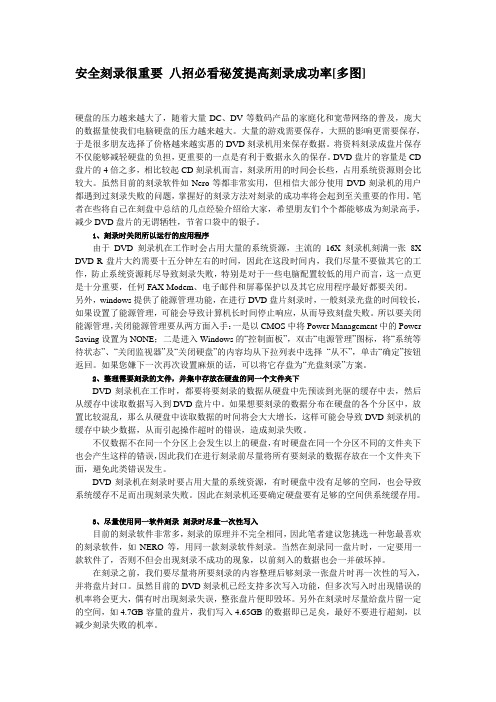
安全刻录很重要八招必看秘笈提高刻录成功率[多图]硬盘的压力越来越大了,随着大量DC、DV等数码产品的家庭化和宽带网络的普及,庞大的数据量使我们电脑硬盘的压力越来越大。
大量的游戏需要保存,大照的影响更需要保存,于是很多朋友选择了价格越来越实惠的DVD刻录机用来保存数据。
将资料刻录成盘片保存不仅能够减轻硬盘的负担,更重要的一点是有利于数据永久的保存。
DVD盘片的容量是CD 盘片的4倍之多,相比较起CD刻录机而言,刻录所用的时间会长些,占用系统资源则会比较大。
虽然目前的刻录软件如Nero等都非常实用,但相信大部分使用DVD刻录机的用户都遇到过刻录失败的问题,掌握好的刻录方法对刻录的成功率将会起到至关重要的作用。
笔者在些将自己在刻盘中总结的几点经验介绍给大家,希望朋友们个个都能够成为刻录高手,减少DVD盘片的无谓牺牲,节省口袋中的银子。
1、刻录时关闭所以运行的应用程序由于DVD刻录机在工作时会占用大量的系统资源,主流的16X刻录机刻满一张8X DVD-R盘片大约需要十五分钟左右的时间,因此在这段时间内,我们尽量不要做其它的工作,防止系统资源耗尽导致刻录失败,特别是对于一些电脑配置较低的用户而言,这一点更是十分重要,任何FAX Modem、电子邮件和屏幕保护以及其它应用程序最好都要关闭。
另外,windows提供了能源管理功能,在进行DVD盘片刻录时,一般刻录光盘的时间较长,如果设置了能源管理,可能会导致计算机长时间停止响应,从而导致刻盘失败。
所以要关闭能源管理,关闭能源管理要从两方面入手:一是以CMOS中将Power Management中的Power Saving设置为NONE;二是进入Windows的“控制面板”,双击“电源管理”图标,将“系统等待状态”、“关闭监视器”及“关闭硬盘”的内容均从下拉列表中选择“从不”,单击“确定”按钮返回。
如果您嫌下一次再次设置麻烦的话,可以将它存盘为“光盘刻录”方案。
光盘刻录技巧及注意事项
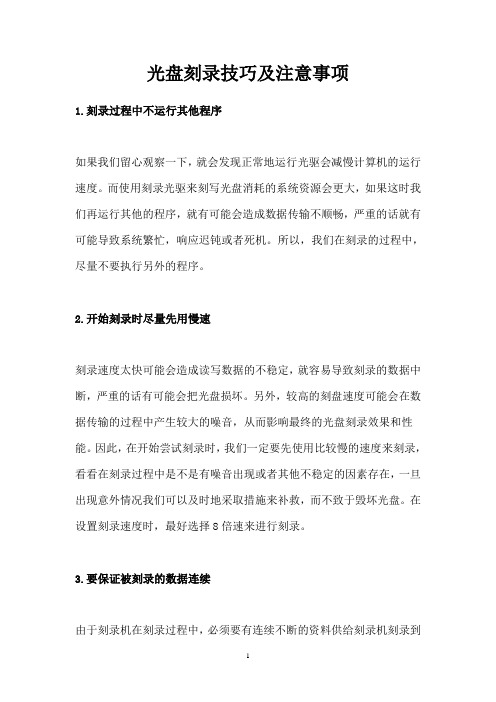
光盘刻录技巧及注意事项1.刻录过程中不运行其他程序如果我们留心观察一下,就会发现正常地运行光驱会减慢计算机的运行速度。
而使用刻录光驱来刻写光盘消耗的系统资源会更大,如果这时我们再运行其他的程序,就有可能会造成数据传输不顺畅,严重的话就有可能导致系统繁忙,响应迟钝或者死机。
所以,我们在刻录的过程中,尽量不要执行另外的程序。
2.开始刻录时尽量先用慢速刻录速度太快可能会造成读写数据的不稳定,就容易导致刻录的数据中断,严重的话有可能会把光盘损坏。
另外,较高的刻盘速度可能会在数据传输的过程中产生较大的噪音,从而影响最终的光盘刻录效果和性能。
因此,在开始尝试刻录时,我们一定要先使用比较慢的速度来刻录,看看在刻录过程中是不是有噪音出现或者其他不稳定的因素存在,一旦出现意外情况我们可以及时地采取措施来补救,而不致于毁坏光盘。
在设置刻录速度时,最好选择8倍速来进行刻录。
3.要保证被刻录的数据连续由于刻录机在刻录过程中,必须要有连续不断的资料供给刻录机刻录到光盘的空片上,如果刻录机在缓冲区已空缺还得不到资料的情况下,就会导致刻录失败。
所以,我们在刻录之前一定要认真做好准备工作,确保被刻录的数据要保持完整连续。
要保证数据的连续,一般来说可以采取以下几个措施:A.首先通过文件操作命令,把需要刻录的一些文件都存放到同一个分区中,并且把该分区中不需要的文件删除掉,以便能腾出更多的硬盘空间。
B.我们下面还必须对硬盘进行整理碎片的操作,使文件不再零散地分布在硬盘上,文件能被快速检索,所以录制性能能够得到改进。
C.为了加快刻录的速度,我们可以在刻录前录制一个物理盘片映像,然后再由该映像进行光盘录制,几乎所有的刻录软件都支持这种盘片的创建方式。
如果我们的系统有多个驱动器,则应确保该物理盘片映像被存储在快速的硬盘驱动器中。
D.为了避免在刻录盘片的过程中,出现数据中断现象,我们还要运行硬盘修复程序,大家可以使用Windows系统内置的Scandisk磁盘扫描程序,也可以使用其他专业的扫描程序4.刻录之前要关闭省电功能通常刻录一张光盘可能需要6到15分钟的时间,如果我们在刻录的过程中,启用了省电功能,就有可能导致计算机突然失去响应而停止工作,从而损坏盘片。
提高光盘刻录成功率的13种技巧

提高光盘刻录成功率的13种技巧技巧1:整理硬盘碎片由于刻录的数据经常通过硬盘读取后,再输送到刻录机的缓存区,最后通过刻录机的激光头进行写入,所以硬盘能否正常顺利的读取数据对整个刻录过程的成功实现是很关键的。
硬盘是快速的存取设备,一般情况下没有什么问题,不过若是你的电脑长期使用(经常玩游戏、听歌、下载电影、处理图片……)而且未做过硬盘碎片整理的话,很容易再刻录光盘出现故障或其他问题。
这些磁盘碎片会将准备刻录的数据散放在硬盘的每个角落,当读取,又分别从各处那里寻找并输送数据到刻录机的缓存区,效率低不说,还容易出现断断续续的问题。
刻录机虽具备了防止刻死技术,但是承受能力是有限的,频繁应用防刻死技术会严重缩短刻录机的使用时间和使用寿命。
因此,经常对硬盘进行碎片整理,不但但对刻录机有利,而对于硬盘本身和其他应用程序的使用也是有益而无害的。
技巧2:关闭电源管理和硬盘关闭服务如果在刻录之前,启用了系统的电源管理功能、硬盘关闭功能的话,对整个的刻录过程造成了很大的威胁。
有可能出现异常或刻录失败的现象,甚至有时候会出现刻录坏盘的现象。
因此,大家最好在刻录自己的爱盘前,关闭以上2个功能。
另外,还要关闭BIOS的系统休眠、节能省电模式等相关选项。
技巧3:拔掉与刻录无关设备如:打印机、数码相机、USB存储盘、移动硬盘等外接设备,即使不处于激活状态,只要它们与电脑主板插口相连,就会将信号输送到SCSI总线上。
任何出现在SCSI总线上的错误数据均会影响整个的光盘刻录过程。
断开调制解调器与电话线的连接也是有必要的。
如果在刻录过程中,主机响应了调制解调器的通信信号,则会导致刻录失败。
如果安装了网卡,并且通过网络与计算机连接,则应在刻录机终止网络文件共享,或断绝局域网内的其他成员访问你的机器资源,或直接断开网线。
技巧4:选择性能稳定、功能强大的刻录软件刻录软件或工具的性能也在很大程度上影响着刻录过程的稳定,建议使用由多数品牌刻录机随机附带的光盘中选择安装刻录程序(如Adaptec和Nero系列)。
刻录光盘最简单的方法

刻录光盘最简单的方法一、前言随着科技的不断发展,电子存储媒体也在不断更新。
然而,光盘作为一种被广泛使用的存储介质,至今仍有其独特的优势。
光盘存储容量大、耐久性强、读取速度快等特点使其在数据备份、软件发布、音视频存储等领域具有广泛的应用。
本文将介绍刻录光盘最简单的方法,帮助读者轻松完成光盘刻录操作。
二、准备工作1. 光盘刻录机首先,我们需要一台光盘刻录机。
现如今,大部分计算机出厂时都已经配备了光盘刻录机,所以大多数人在家中已经具备了这个条件。
如果您的计算机没有光盘刻录机,您可以购买一个外接式光盘刻录机。
2. 光盘其次,我们需要一张空白的光盘。
根据您的实际需求,您可以选择CD-R、CD-RW、DVD-R、DVD-RW等不同类型的光盘。
不同类型的光盘有不同的存储容量和使用寿命,请根据您的需要进行选择。
3. 刻录软件最后,我们还需要一个刻录软件。
Windows操作系统自带了一个简单的刻录工具,但是其功能较为有限。
推荐的刻录软件有Nero、ImgBurn等。
这些软件功能强大,操作简便,适合不同水平的用户使用。
三、刻录光盘的步骤1. 安装刻录软件首先,您需要安装选择好的刻录软件。
双击安装程序,根据提示进行安装即可。
安装完成后,打开软件,您将看到一个简洁的用户界面。
2. 选择刻录光盘的类型在软件界面上,一般有“数据光盘”和“音频光盘”的选项。
如果您需要将音乐文件刻录到光盘上,选择“音频光盘”;如果您要将文档、图片、视频等文件刻录到光盘上,选择“数据光盘”。
根据您的需求进行选择。
3. 添加文件接下来,您需要点击“添加文件”或“添加文件夹”的按钮,将要刻录的文件或文件夹添加进软件。
您可以通过拖拽文件到软件界面来实现同样的功能。
添加完成后,您可以在软件界面上看到已添加的文件列表,确保没有遗漏。
4. 确定刻录设置在刻录设置中,您可以设置刻录速度、光盘标签等内容。
对于大部分用户来说,选择默认设置就能满足需求。
如果您有特殊的需求,可以根据需要进行设置。
刻录光盘的知识要领总汇
【刻录光盘的知识要领总汇】光盘安全刻录六要素现在软件越做越大,面对目前越来越大的数据量,也随着光盘刻录机和CD-R的价格连续下跌,许多用户都购置了光盘刻录机,并用它来刻录,永久保存数据,确实是大大方便了数据的存储。
并由此也涌现出了许多刻录软件,如WinOnCD、Direct CD……。
但是,光盘刻录并不是一件简单的事情,弄得不好就会将盘刻坏,这样的经历我想每一个刻录光盘的用户都会有。
笔者购置了一台ACER明基的刻录机,使用的刻录软件为WinOnCD 3.6 Power Edition汉化版,愿将使用过程中血的教训总结给广大用户,以告诉大家尽可能多的安全刻录的技巧,减少CD-R的无谓牺牲。
1. 关闭能源管理一般刻录光盘的时间较长,如果设置了能源管理,可能会导致计算机长时间停止响应,从而导致刻盘失败。
所以首先要关闭能源管理,关闭能源管理要从两方面入手:一是在CMOS中将Power Management中的Power Saving设置为NONE;二是进入Windows的“控制面板”,双击“电源管理”图标,将“系统等待状态”、“关闭监视器”及“关闭硬盘”的内容均从下拉列表中选择“从不”,单击“确定”按钮返回。
如果你嫌下一次再次设置麻烦的话,可以将它存盘为“光盘刻录”方案。
2. 启动只有刻录软件的特殊Windows系统安装有刻录机的机器是很矫气的,在它上面不能够安装过多的软件,否则可能会引起软件冲突,造成刻录的失败,更不能在刻盘的时候再执行其它的Windows软件,必要时也可以在机器上为刻录机只安装刻录软件。
如果我们给装有刻录机的机器安装刻录软件,让Windows一启动就只执行这一个刻录软件,则所有的问题就都解决了。
其实,我们只要使用system.ini文件就可以制作出这种特殊的Windows系统。
请点击“开始”→“运行”,输入sysedit,运行系统配置编辑程序,找到system.ini 文件,再找到shell节,将原来的“shell=Explorer.exe”前加上一个“;”号屏蔽掉,再重新写上“shell=C:\CeQuadrat\WinonCD.exe”(前提是你的WinonCD软件必须先装在C:\CeQuadrat文件夹下),重新启动Windows系统,你就会发现你的桌面上空空如也,只有一个WinonCD软件的窗口,这时候你就可以用它来刻盘了,再也不用担心别的软件来干扰了。
毕业设计怎么刻光盘
毕业设计怎么刻光盘毕业设计怎么刻光盘随着科技的不断发展,光盘已经成为了存储和传输数据的重要媒介之一。
在进行毕业设计时,如果需要将自己的作品保存在光盘上,那么如何刻录光盘就成了一个必须要解决的问题。
本文将介绍一些关于毕业设计怎么刻光盘的方法和技巧,希望对大家有所帮助。
一、选择合适的光盘刻录软件在刻录光盘之前,首先需要选择一款合适的光盘刻录软件。
市面上有很多种光盘刻录软件可供选择,如Nero、Ashampoo Burning Studio等。
这些软件都具有简单易用的特点,可以满足大部分用户的需求。
如果是初次使用光盘刻录软件,建议选择一款操作简单、界面友好的软件,这样可以更快上手,减少出错的可能性。
二、准备光盘刻录所需材料在刻录光盘之前,还需要准备一些光盘刻录所需的材料。
首先是一张空白光盘,可以根据自己的需求选择CD-R、CD-RW、DVD-R、DVD+R等不同类型的光盘。
其次是一台可靠的光盘刻录机,可以是内置在电脑中的刻录机,也可以是外置的刻录机。
最后是一台电脑,要确保电脑上已经安装好了光盘刻录软件,并且光盘刻录机已经正确连接到电脑上。
三、刻录光盘的步骤1. 打开光盘刻录软件在准备工作完成后,打开光盘刻录软件。
一般情况下,软件会自动检测到已连接的刻录机,并显示在软件界面上。
如果没有自动检测到刻录机,可以尝试重新连接刻录机或者在软件设置中手动选择刻录机。
2. 选择刻录模式在打开的软件界面上,可以看到不同的刻录模式选项,如数据光盘、音频光盘、视频光盘等。
根据自己的需求选择相应的刻录模式。
如果需要将毕业设计作品刻录到光盘上,可以选择数据光盘模式。
3. 添加文件在选择刻录模式后,点击软件界面上的“添加文件”或“添加文件夹”按钮,将需要刻录的文件或文件夹添加到软件界面上。
可以根据需要进行文件的排序和删除操作,确保刻录的文件顺序和内容正确无误。
4. 设置刻录选项在添加文件后,可以对刻录选项进行设置。
包括刻录速度、刻录模式、刻录格式等。
刻录光盘必杀技
磁 光 型
四、光盘刻录技巧
刻录CD-R光盘不像存盘那样简单!刻录光盘之前需要做一些相应的措施,它能有效地提高刻录质量。
1.防止\"缓存器欠载\"
缓存器欠载是导致刻盘失败的典型原因。我们知道,CD-R刻录机都带有一个缓存器,用以作为将数据写入光盘前的暂存区。如果因为某种原因,数据流进入缓存器的速度低于离开缓存器的速度,就会发生欠载运行,使得刻录机发生短暂的无数据可刻的现象,从而导致坏盘的产生。要避免这个问题,尽可能保证刻录数据流稳定快速传输并且不被打断。
制作不同类型的光盘时采用的刻录方式也不尽相同,目前较常用的刻录方式有以下几种。
整盘刻录(Disc At Once,也就是通常所说的DAO模式):这种写入模式主要用于光盘的复制,一次完成整张光盘的刻录。特点是能使复制出来的光盘与源盘一模一样。DAO写入方式可以轻松完成对于音乐CD、混合或特殊类型CD-ROM数据光盘的复制,且可以确保数据结构与间隙长度都完全相同,但是它对数据传送的稳定性和驱动器的性能有较高的要求。
●DVD-RAM:可读写式DVD储存光盘,其工作方式也是采用相变技术来存储数据,容量从2.5GB~5.2GB;
●DVD-RW:同样也有4.7GB的容量。但是DVD-RW可以刻录大多数DVD机和CD播放机都可以读取的光盘,这是DVD-RAM无法实现的。
寻找你的世纪“留香瓶”——光介质存储器漫谈
2.使用优质CD-R盘片
3.刻录前整理硬盘
刻录的数据在CD-R盘上呈连续螺旋轨道分布。扇区不仅要自始至终对首尾相连,并且ISO9660格式也要求文件在CD-R盘上必须是无间断的单内容扇区序列。然而,由于未经整理的磁盘文件大多呈零散状态分布,硬盘在读取数据时,不管速度有多快,读写头都不得不在零散的文件之间不停的交换,极有可能造成不必要的延误面导致废盘的产生。硬盘整理可以降低电脑传输数据时因文件碎片而造成系统死机发生的几率,因此建议每次刻录光盘之前作一次硬盘碎片整理,虽然Win98自带有硬盘整理工具,但是其速度十分慢,如果你的硬盘比较大那么化在硬盘整理上的时间比刻录光盘还长,你可以到《微型计算机》网站下载硬盘整理工具。所以,进行硬盘整理是成功刻录重要的一步。
光盘刻录技巧及基础知识大全-小技巧之家
光盘刻录技巧及基础知识大全-小技巧之家光盘刻录技巧及基础知识大全现如今刻录机几乎已经取代了传统的光驱成为了装机必备之物,然而很多人却对刻录机的使用还不是那么了解,甚至有些人只是拿来当普通的光驱使用,把刻录机最主要的刻录功能给埋没了。
至于那些经常在用刻录功能的人也会经常因为操作不当而带来刻录失败的痛苦,鉴于此小技巧之家为了让大家能够掌握使用刻录机的技巧,少浪费盘片特别总结了以下几点刻录经验,希望对大家有所帮助:1、尽可能在配置高的机器上刻录笔者在多次刻录的实践中发现,在高性能计算机上刻录的成功率明显高于在低性能计算机上刻录的成功率。
一般来说,计算机的CPU至少应在200M以上,内存应在64M 以上,因为这两方面对系统资源的影响比较大。
推荐配置为CPU700M,内存128M。
2、硬盘的容量要大、速度要稳定刻录机先从硬盘上将数据读入到刻录机缓存中,然后再从缓存中写入盘片。
因此,硬盘是否能稳定地传输数据对光盘刻录能否成功有极大的影响。
因此选择一个传输速度稳定的硬盘至关重要。
另外,在录制期间输入的数据首先传送到缓冲区中,然后该缓冲区可连续地将数据流送到录制器的激光写机构,硬盘的容量大可以提供较大空间的硬盘缓冲区,从而可以确保数据流的连续。
3、刻录之前要关闭省电功能刻录一张光盘通常需要20分钟左右的时间,如果启用了省电功能,在刻录过程中,就可能导致计算机突然失去响应而停止工作,从而损坏盘片。
按如下步骤去关闭省电功能:首先打开控制面板,打开"电源管理"窗口,将电源使用方案设为"始终打开",而"关闭监视器"及"关闭硬盘"两个选项中均设为"从不"模式。
重启计算机,进入BIOS,将"PowerManagement"中的"PowerSaving"设置为"NONE",保存退出,重启。
- 1、下载文档前请自行甄别文档内容的完整性,平台不提供额外的编辑、内容补充、找答案等附加服务。
- 2、"仅部分预览"的文档,不可在线预览部分如存在完整性等问题,可反馈申请退款(可完整预览的文档不适用该条件!)。
- 3、如文档侵犯您的权益,请联系客服反馈,我们会尽快为您处理(人工客服工作时间:9:00-18:30)。
如何提高光碟刻录的成功率
1.保持环境的单纯,如果你这台电脑需要进行刻录工作,建议你除了必要的刻录程序,最好不要再安装其他的应用程序。
笔者原来正常的刻录系统,就在乱装乱玩之后,造成了“刻一片,坏一片”的可怕后果。
最要命的是,即使将安装过的软件一个一个删除掉,刻录环境还是不稳定。
我的建议是,最好准备一个刻录专用硬盘,上面只安装必要的软件。
2.最稳定的刻录方法,就是把资料放入硬盘,做成一个所谓的“ISO影像文件”,然后再刻入光碟。
虽然你可以直接用复制的方法,将一片光碟复制下来,但这种方法出现的问题可能较大。
如果你刻录音乐光碟,或是复制音乐光碟,建议你应该将音乐文件先写入硬盘,然后再将文件写入须要刻录的光碟中。
这么做的缺点,就是当你要刻一片650MB的光碟内容,硬盘就要有650MB额外空间来放臵影像或音乐文件。
因此,硬盘里面最好有可以放臵数据和ISO文件的足够空间(约需1.3GB),刻录工作才可以进行得顺利。
这点相信在大容量硬盘不断普及的今天不是问题。
3.刻录过程中,最重要的就是要保持数据传送的流畅,确保数据源源不断地写入光碟中。
但硬盘的文件经过你日常的使用过程,常出现所谓“文件碎片”的现象。
文件碎片有可能会造成文件传送时的间断情形。
为了避免这种情况,建议你在刻录光碟之前,先执行“磁盘扫描程序”和“磁盘碎片整理程序”,让硬盘没有任何文件碎片,以保持刻录机工作时的连续性。
4.可别以为Windows可以多任务工作,就肆无忌惮地在刻录过程中执行其他的应用程序。
在进行刻录工作时,除了刻录程序本身,建议不要进行其他的额外工作,尤其是那些占用系统资源大的程序。
只要你执行的应用程序稍微影响到刻录工作,就会使刻录工作中断,甚至有时你不小心按一下鼠标键,也会导致刻录失败。
有次笔者不小心按了一下桌面的回收站,就弄坏了一张光碟。
所以,鼠标、键盘最好也别碰。
5.屏幕保护程序一定要关闭,BIOS的显示器、硬盘节电功能也要关闭。
因为脊ぷ骱氖鄙醭ぃ 植豢芍卸稀F聊槐3殖绦蚧蚪诘缒J饺粼诳搪脊 讨衅鹱饔茫 赡芑嶂卸峡搪脊 蹋 贾禄档 ?
6.关闭所有常驻内存程序,包括各种防毒程序、E-mail自动监测程序等。
否则在刻录过程中如果这些程序正好发生作用,将会影响刻录程序的正常运行。
须要注意的是,最好一开机就不要执行,建议把“启动”组里与刻录工作无关的程序暂时删除。
7.在办公室刻录软件时,尽量不要与其他电脑联网。
因为如果系统管理员向你的电脑发出信息,你的电脑也许会受到影响。
此外,若你开启了资源共享功能,别人不知道你在刻录光碟,若不经意地存取你的磁盘或使用你的打印机时,会影响你的刻录工作,这也是你不愿意见到的。
8.内接的设备不可太多,电源应有一定的负载能力,安装太多的设备,可能会使电力供应不稳,间接导致刻录机工作的不稳定。
和刻录机相关的小技巧
1.注意刻录机的散热问题,散热良好与否对刻录机的稳定工作有极大的影响。
现时市面上所出售的刻录机,都是一种适用于“家庭、办公”用于做“小量”的光碟刻录工作的装臵,不是让你工业化大量生产盗版光碟的机器。
如果你连续刻录光碟,很可能导致机件过热而无法工作。
遇到这种情况,你可以将电脑关机,休息一阵子再继续工作,也许问题就解决了。
内臵式刻录机要注意机箱内的通风问题,建议在机箱内加上额外的散热风扇。
还有一点,就是要注意刻录机四周有没有热源。
举例来说,内臵式刻录机最好装在上下都没有其他设备的驱动器仓中。
如果没有办法,也要特别注意不要安装在高发热量的硬盘旁边(尤其是高转速、高容量的新式硬盘),以免刻录机不仅没法散热,还要吸收来自硬盘的高热量。
2.外臵式刻录机的进碟口不要总是大开,以免灰尘吹入机内,影响光学读写头的清洁。
另外,潮湿的灰尘也会导致主机板上的电路短路,造成其他的问题。
和刻录用空白碟片相关的小技巧
目前在电脑商场中出售的没有牌子的“三无”碟片,虽然也都可用,可是这些碟片的表层涂质是否均匀、材质够不够好等问题都会直接影响刻录的结果。
有些人把刻录光碟分为“金碟”、“绿碟”和“蓝碟”三种,这些碟片的不同,主要是因为各生产厂商使用不同的有机染料所致。
虽然厂商各自吹嘘自已的碟片好,不过依笔者的使用经验来看,大厂的产品,如Kodak、Sony、Maxell等都不错,而有机染料
的不同,似乎没有太大的影响,只能说各有各的好处罢了。
